Cara Menggunakan SSH WebSocket di PC
Di artikel cara membuat akun SSH WebSocket gratis saya sudah menjelaskan bagaimana cara menggunakan SSH WebSocket di Android, menggunakan HTTP Injector Lite dan HTTP Custom.
Di artikel kali ini saya akan membagikan tutorial bagaimana cara menggunakan SSH WebSocket di PC Windows.
Untuk menggunakan akun SSH WebSocket di PC kita bisa menggunakan beberapa aplikasi. Salah satunya adalah NetMod.
Daftar isi
Apa itu NetMod ?
NetMod adalah sebuah aplikasi Windows yang secara fungsi pada dasarnya mirip dengan HTTP Injector atau HTTP Custom.
Dengan menggunakan NetMod maka kita bisa mendapatkan akses internet gratis atau bisa juga mengubah kuota internet tertentu menjadi kuota utama.
NetMod mempunyai beberapa fitur seperti :
- SSH Tunnel
- SSL
- Proxy
- OpenVPN
- V2Ray (Vmess dan Vless)
Cara Install NetMod
Berikut adalah cara install NetMod di PC Windows. Sebagai catatan di sini saya menggunakan Windows 7. Untuk tampilan mungkin ada sedikit perbedaan.
- Buka alamat berikut : https://sourceforge.net/projects/netmodhttp/
-
Klik Download
-
Klik dua kali di file installer NetMod yang tadi didownload
-
Klik Run
-
Klik Next
-
Klik Install
-
Klik Finish
Membuat Akun SSH WebSocket
Di artikel cara membuat akun SSH WebSocket gratis saya sudah mencontohkan bagaimana cara membuat akun SSH WebSocket di fastssh.com dan sshocean.com.
Sebenarnya di internet ada banyak website yang menyediakan akun SSH WebSocket gratis.
Coba saja anda ketik "ssh websocket" atau "akun ssh websocket" di kolom pencarian Google. Maka Anda akan menemukan banyak website yang menyediakan akun SSH WebSocket gratis.
Di sini saya akan mencontohkan bagaimana cara membuat akun SSH WebSocket di vstunnel.com
- Buka alamat berikut : https://www.vstunnel.com/
-
Silahkan Anda pilih apakah Anda akan membuat akun SSH WebSocket 3, 7 atau 30
hari
-
Pilih salah satu server yang tersedia. Pastikan Anda memilih server dengan
status yang masih Available.
-
Buat Username dan Password. Centang Saya bukan robot.
Kemudian klik Create Now
-
Silahkan Anda salin detail informasi akun SSH WebSocket Anda. Jangan lupa
salin juga payload SSH WebSocket
Cara Menggunakan SSH WebSocket di PC Menggunakan NetMod
- Buka NetMod
-
Perhatikan pada bagian On Start. Centang Use SSH
-
Klik Profile
-
Klik kanan pada area yang kosong
-
Klik Add Profile
-
Isi seperti dicontohkan di gambar berikut.
Keterangan :- Bagian Hostname / IP isi dengan bug (misalnya bimbel.ruangguru.com)
- Bagian Port isi dengan port SSH WebSocket yang tadi Anda buat
- Bagian Username dan Password isi dengan username dan password akun SSH WebSocket Anda
- Terakhir, klik Add
-
Klik ikon x
-
Perhatikan pada bagian Payload. Tempelkan payload yang Anda dapatkan
waktu membuat akun SSH WebSocket
-
Klik START
-
Tunggu sampai muncul keterangan VPN service started. Itu tandanya
NetMod sudah berhasil terkoneksi.
Penutup
Demikianlah tutorial bagaimana cara menggunakan SSH WebSocket di PC Windows menggunakan NetMod. Semoga bermanfaat.




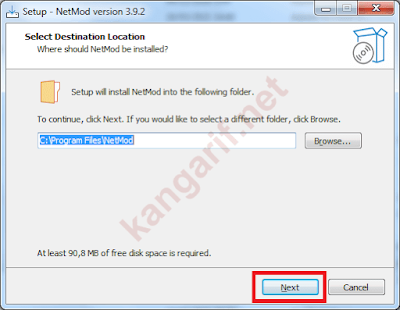


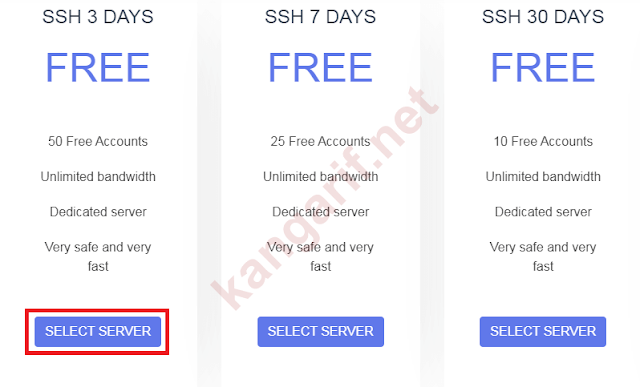













Kang saya ada kendala ketika netmodnya hampir konek, bagaimana caranya agar saya bisa menyertakan screenshoot problem yg saya alami?
BalasHapusLewat email saja gan, bustami@kangarif.net
Hapus